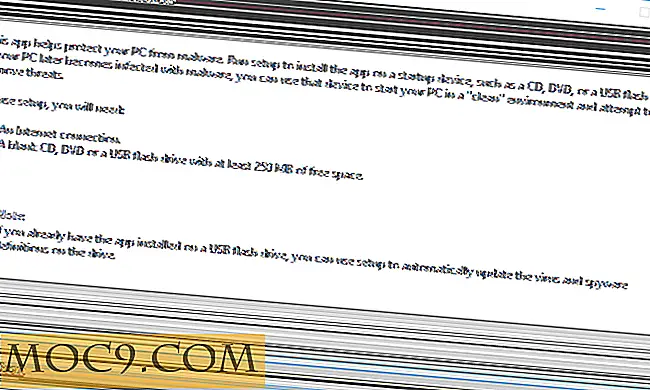Sådan gemmes links til et Google-regneark i Chrome
At lave forskning på nettet er en af bekvemmelighederne i vores digitale æra. Oplysninger er let tilgængelige med et klik på en knap, og du behøver ikke at gøre den tur til dit lokale bibliotek for at hælde over sider af bøger.
Udfordringen er imidlertid at organisere information, når den er spredt over hele internettet. Når du laver forskning, der er tung på citater, er det måske ikke nok at bogmærke websider nok til at spore hver kilde til information.
En nyttig Chrome-udvidelse kaldet Citable adresserer denne udfordring ved at gøre det muligt for dig at gemme et websteds link sammen med dine noter til et Google Regneark-dokument.
Installation og brug af Citable
Når du installerer udvidelsen, finder du et citatikon i øverste højre hjørne af browseren.
Med den webside, du vil gemme i den aktuelle fane, skal du klikke på ikonet.

Hvis dette er din første gang at bruge udvidelsen, skal et Google-tilmeldingsvindue bede dig om at logge ind og give adgang til din Google Drive-konto. Her gemmer du dine gemte links. Klik på "Tillad" knappen for at godkende udvidelsen.
Når du er logget ind på din Google-konto, skal du nu se et rulleliste, når du klikker på citatikonet.
I de fleste tilfælde skal notesblokken allerede have en aktuelle webside information, som f.eks. Artikeltitel, forfatter og URL. Hvis det ikke vises, kan du tilføje det manuelt. Du kan også tilføje et tag og et resumé, som vil blive inkluderet i Google-regnearket.
Når du er færdig, klik på "Opret dokument" på rullelisten nederst, og giv dit dokument et navn. Klik på knappen Gem.

Det nye dokument gemmes som en regnearkfil i en mappe, der hedder Citable på hovedsiden på din Google Drive-konto.
Når der er gemt, skal der være et link for at se dokumentet. Hvis du klikker på linket, åbnes en ny fane og fører dig direkte til dokumentet i Google Drev.
Regnearket er organiseret i seks kolonner, der består af titlen, URL, dato, forfatter, sammendrag og tag af gemte websider.

Gentag den samme proces for hver webside, du vil citere som din kilde.
Hvis du undersøger et andet emne, kan du oprette et andet dokument, så du kan adskille kilder i overensstemmelse hermed.
Nye websider, der tilføjes, opdateres i regnearket i realtid, så du kan se dem på regnearket, så snart de er tilføjet.
Hvis du vil lære tastaturgenveje, kan du højreklikke på citatikonet og gå til "Valg". Du skal se fire genvejstaster til at navigere og bruge udvidelsen.

Citable er en perfekt løsning til tungt forskning, der kræver mange citater fra forskellige kilder. At få alle citationsoplysninger organiseret i et dejligt regneark er også en stor tidsbesparende, som reducerer ekstra arbejde til den travle forsker.
Hvis du har Google-regneark som en måde at gemme dokumentet på, er det også en god funktion, så den sikkerhedskopieres sikkert i din Google Drive-konto, og du behøver ikke bekymre dig om, at filen ved et uheld bliver slettet eller tabt.